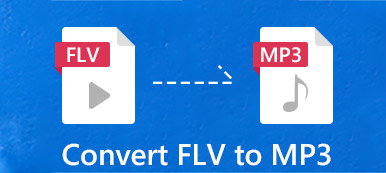MKVをAVIに変換する3ステップ
- 1「ファイルを追加」ボタンをクリックし、指示に従ってApeaksoft Launcherをダウンロードしてインストールします。
- 2その後、「ファイルを追加」ボタンをもう一度クリックしてランチャーを開き、変換したいMKVファイルをアップロードします。出力形式は自動的にAVIに設定されます。
- 3「変換」ボタンをクリックすると、変換したビデオを保存するフォルダーを選択できます。フォルダーを選択すると、Apeaksoft Free Online Video Converter が MKV ファイルを AVI にすばやく変換します。
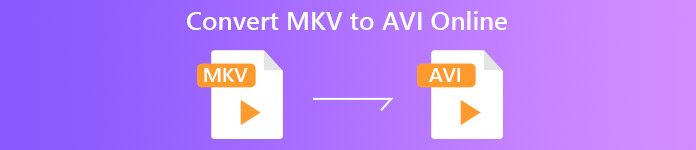
MKV対AVI

 MKV
MKV - 1.MKVは、無制限のビデオ、オーディオ、画像、または字幕トラックを1つのファイルに格納できるオープンソースの無料コンテナフォーマットです。
- 2.さまざまなオーディオ、ビデオ、字幕の圧縮フォーマットに対応しています。
- 3.MKVフォーマットは、特にAsus、Oppo、Samsung、LG、Sharp LED / LCD TV、Blu-rayプレーヤーなどの高品位メディアプレーヤーデバイスに対応しています。そのため、大画面でビデオを再生する場合はMKVはあなたにとって最高のビデオフォーマットです。
- 4.MKVファイルは通常高品質なので、AVIや他の一般的なビデオフォーマットよりもサイズが大きくなります。
 AVI
AVI - 1.AVI(Audio Video Interleaved)は、Microsoftによって導入されたマルチメディアコンテナフォーマットです。 AVIファイルは、ファイルコンテナ内にオーディオとビデオのデータを含み、ビデオとオーディオの同期再生を可能にします。
- 2.AVIフォーマットは圧縮技術をサポートしません。 ビデオ圧縮技術はビデオサイズを縮小するために開発されていますが、同時に、ビデオ品質はおそらく低下するでしょう。 AVI形式は圧縮できないため、AVIビデオのファイルサイズはほとんどのビデオ形式よりも大きくなりますが、ビデオは元の品質を維持します。
- 3.AVIはハードウェアへの要求が低いため、古いポータブルメディアプレーヤーでうまく再生できます。 あなたのデバイスが最新ではないか、またはハードウェアが開発されたものでないならば、それはAVIを出力ビデオフォーマットとして選ぶのが得策です。
- 4.AVI は最も人気があり、一般的に使用されているファイル形式の 1 つで、多くのビデオ プレーヤーや一部のモバイル デバイスと互換性があります。
デスクトップ版でMKVをAVIに変換する方法は?
あなたが長期使用のためのより多くの機能を備えたデスクトップ版の強力なビデオコンバータを見つけたいならば、我々はあなたを使うことを勧めます ApeaksoftビデオコンバータUltimate、この無料オンラインビデオコンバータのデスクトップ版。 それはあなたが1,000以上のフォーマットでビデオを変換して、強化して、編集するのを可能にします。
ステップ1。 デスクトップ版をコンピュータにダウンロードしてインストールします。Windows版でもMac版でも、どちらでも利用できます。

ステップ2「ファイルを追加」ボタンをクリックして、変換したい 1 つまたは複数の MKV ファイルをアップロードします。
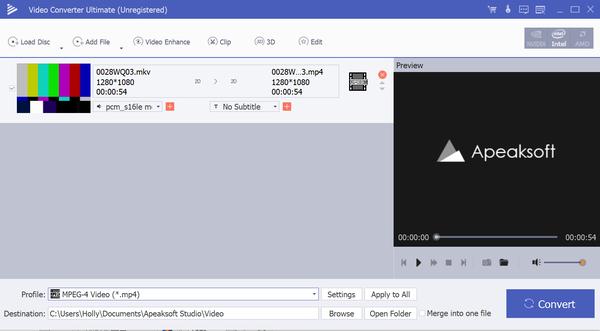
ステップ3変換前にビデオを編集する必要がある場合は、「編集」ボタンをクリックして編集インターフェイスに入ります。ここでは、ビデオをクリップ、結合したり、明るさ、コントラスト、彩度、色相、音量、その他のビデオ/オーディオ効果などを調整するなど、ビデオ効果を編集できます。また、オーディオトラックや字幕をビデオに追加することもできます。この強力なビデオコンバーターでは、AVI形式に変換する前に、編集したビデオ効果をプレビューすることもできます。

ステップ4その後、「プロファイル」ボタンをクリックして、出力形式として AVI を選択します。次に、「参照」ボタンをクリックして、変換したビデオ ファイルを保存するフォルダーを設定します。
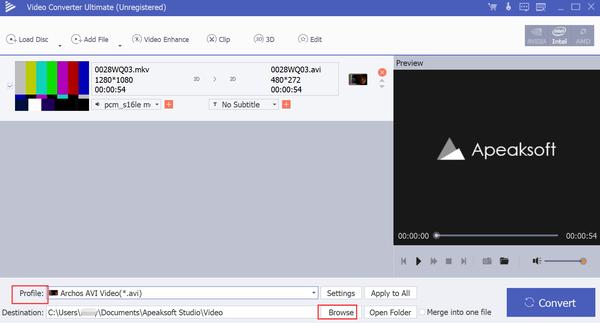
ステップ5最後に、「変換」ボタンをクリックして、MKV を AVI に変換します。

 (188)
(188)